Paragon NTFS15是什么?Mac外置硬盘读写必备工具
Paragon NTFS 15是一款macOS下支持NTFS格式磁盘读写的工具。它能帮你解决不能使用Ntfs格式的U盘和移动硬盘的问题。
买电脑时常犹豫macOS和Windows系统哪个好,有同事推荐macOS系统稳定、安全。另外一位同事又说macOS系统不能对NTFS格式磁盘写入数据,现在多数移动硬盘均是NTFS格式,会影响工作效率。推荐macOS系统的同事又亮出法宝——Paragon NTFS for mac 15。
Paragon NTFS for mac到底是什么软件?其实,它是一款功能强大,操作简单的磁盘管理软件。在macOS系统安装了该软件后,便可以实现对NTFS格式磁盘的正常读写权限。当然,除了基础的对NTFS格式磁盘写入数据外,还有Spotlight搜索、忽略所有权、保存上回访问时间、认证以及擦除连接的磁盘等功能。
下面我们来具体看看吧!
一、Spotlight搜索功能
Spotlight搜索是Apple一项非常强大的功能,它可以快速查找电脑的文件,勾选该功能后便可实现对NTFS格式磁盘内文件的检索,方便查找文件。
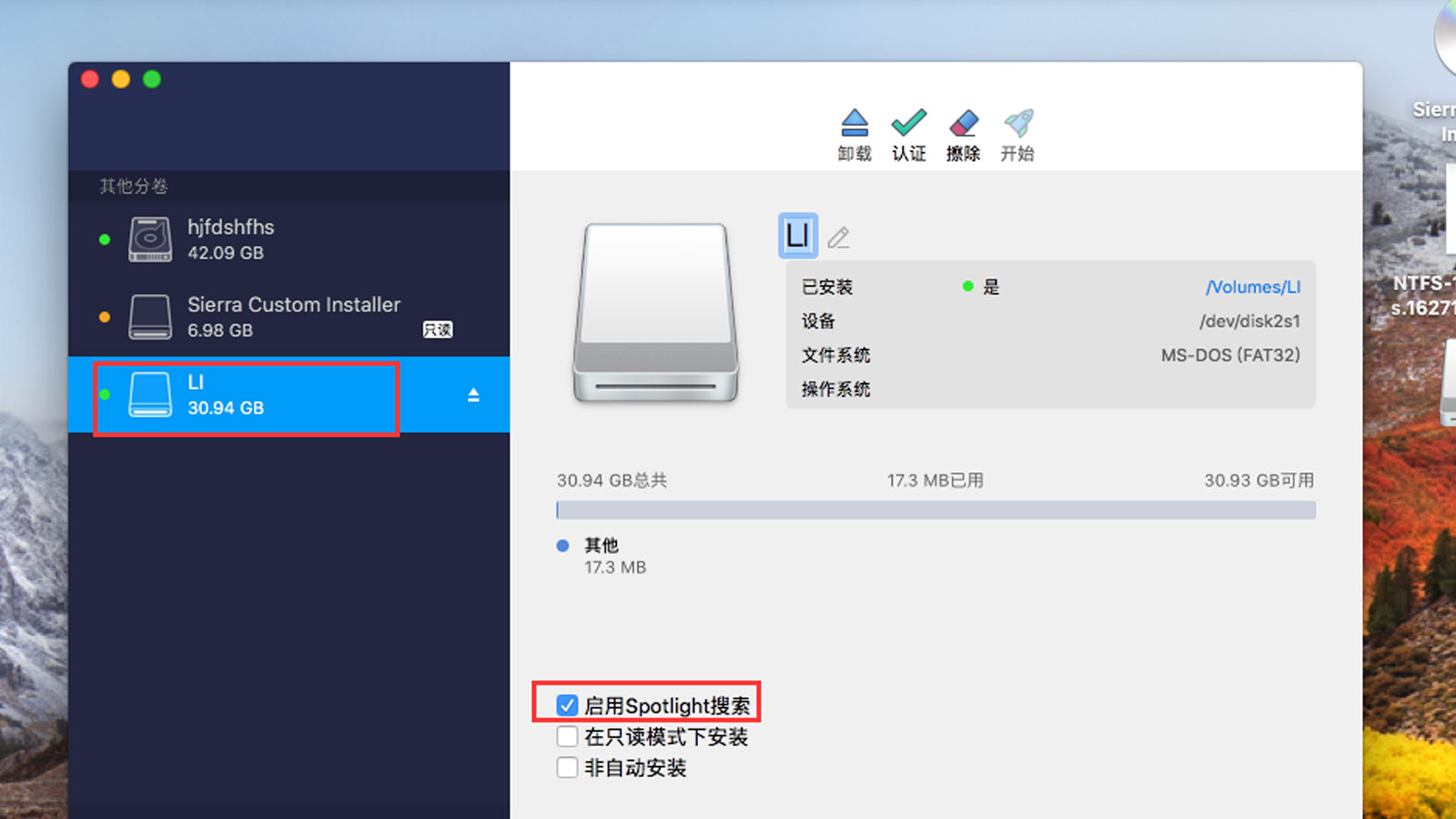
图1:软件主界面
打开Paragon NTFS for mac,于左侧软件列表位置找到连接的目标磁盘,如LI。然后,直接勾选右侧操作界面内“启用Spotlight搜索”即可。
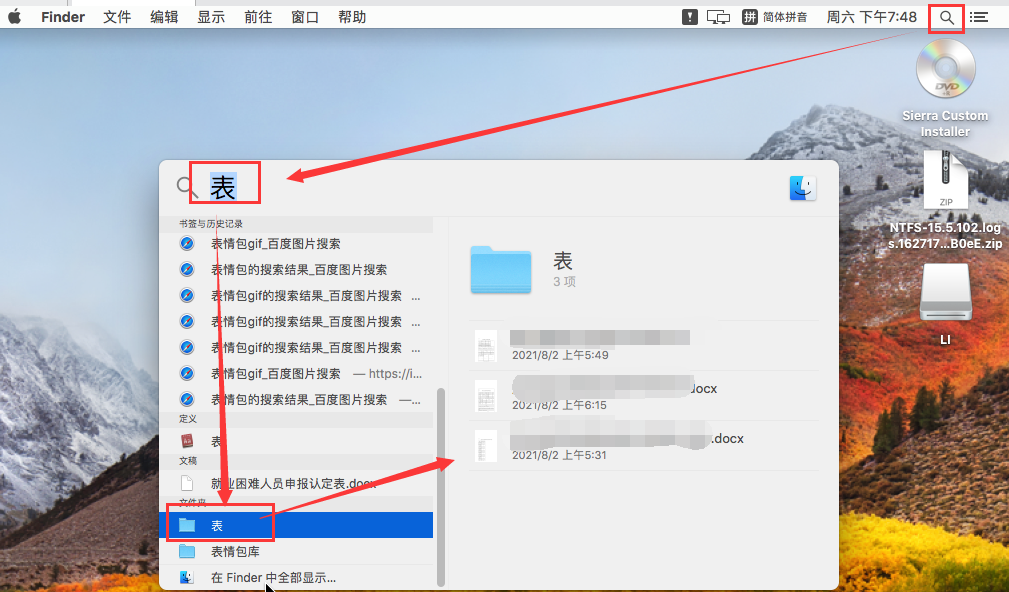
图2:搜索结果界面
开启功能后,单击macOS系统顶部“放大镜”图标,在搜索框输入关键词,便可找到文件。
二、认证功能
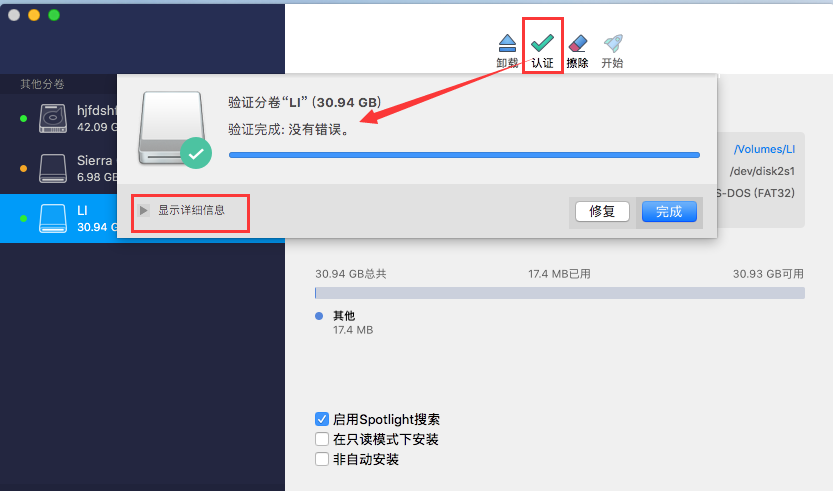
图3:认证界面
Paragon NTFS for mac“认证”功能相当于对磁盘进行检查,如出现非固件故障,便可详细的列出磁盘的故障,单击“修复”,便可使磁盘恢复正常。
三、擦除功能
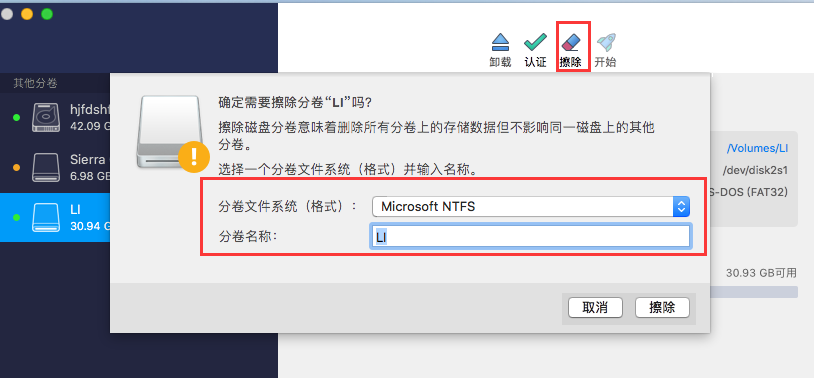
图4:擦除界面
Paragon NTFS for mac“擦除”功能便是对磁盘的格式化,选中磁盘后,单击“擦除”,于弹窗“分卷文件系统”下拉菜单内选择需要的文件系统格式,于“分卷名称”位置重命名该卷,单击“擦除”即可将连接的磁盘格式化。
简单总结,Paragon NTFS for mac作为磁盘管理软件,首先可以使macOS系统获得对NTFS格式磁盘的写入数据权限。然后,勾选“启用Spotlight搜索”后,我们可以在macOS系统的聚焦搜索框内搜索连接磁盘的文件;除此之外,还有“检查与修复”的认证功能和修改磁盘格式、重命名磁盘的擦除功能。
因为商业的原因,苹果公司是不支持对Ntfs格式的磁盘进行写入的,这样我们有时候遇到的U盘和移动硬盘就写入不了。
今天我们分享的一款软件是 Paragon NTFS ,它能支持在MacOS上对NTFS格式的U盘和移动硬盘直接读取和写入,能让你一劳永逸的解决NTFS的烦人问题。
Paragon NTFS软件简介
Paragon NTFS for Mac是一款强大的Mac插件,用户可以直观在 Mac OS上外置NTFS格式移动硬盘或U盘中的文件,进行读写、添加、修改、删除等操作,同时可以很好的保障数据的安全完整性。
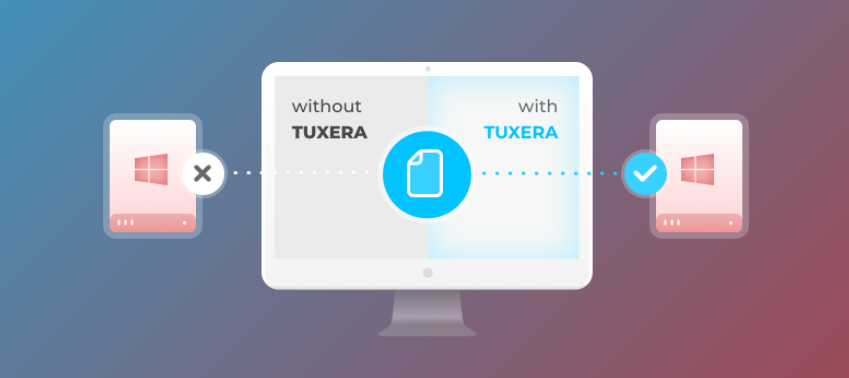
Paragon NTFS软件功能特色
所有操作只需轻轻一点
轻量级的快捷菜单栏,可访问所有NTFS驱动器并执行最常见的卷操作,如挂载,卸载和验证。
从菜单栏中快速启动NTFS for Mac界面,一键点击,更加方便。完美设计 无缝体验 简单操作。
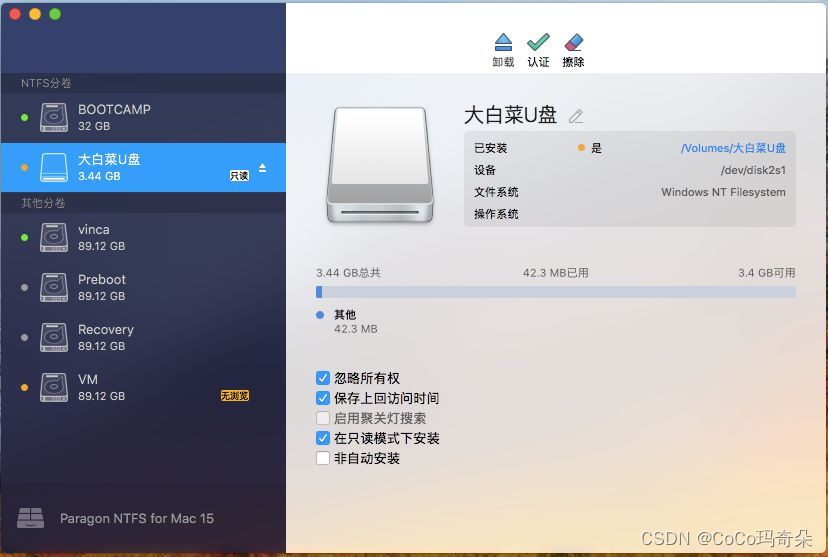
完美设计 无缝体验 简单操作
NTFS for Mac继承了苹果公司的最佳磁盘实用程序,并将其升级到新的水平,增加了NTFS卷操作和高级安装选项。
只需将硬盘或者其他外置存储设备与Mac相连即可访问NTFS格式文件。
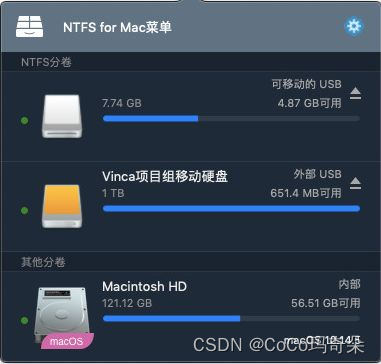
高级选项 支持全面操作
启用启用所有权:允许指定用户读写文件或文件夹。
保存上次访问时间:随时调用上次访问的每个文件。
启用Spotlight索引:可即时Spotlight搜索,查看空间详细信息。
以只读方式安装:可访问敏感数据而不修改任何文件。
不要自动挂载:可支持手动控制对卷的访问。
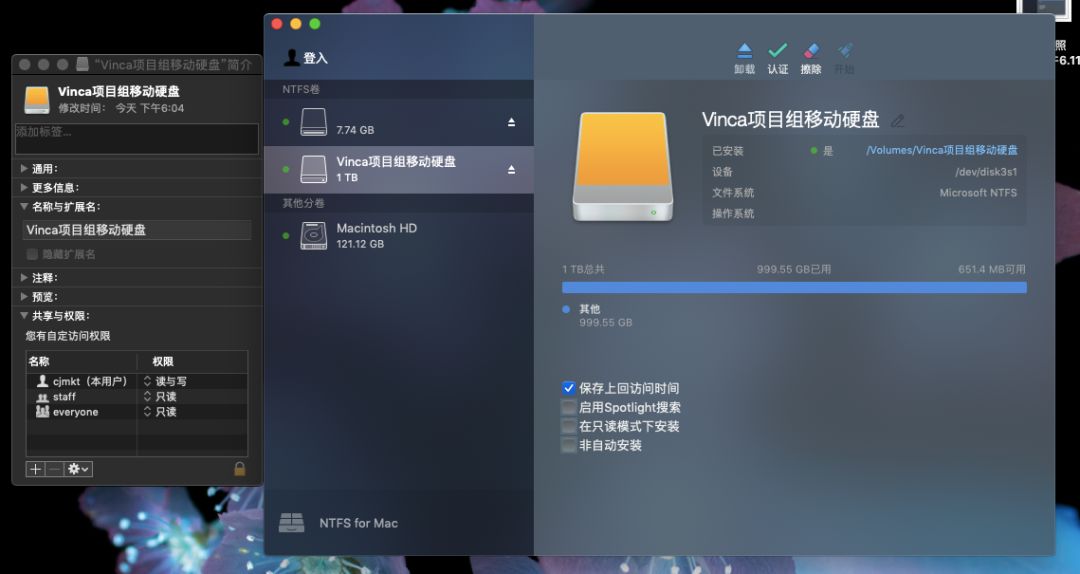
Paragon NTFS软件应用界面
Paragon NTFS for Mac软件应用界面简单直接,用户基本上可以直接上手使用。
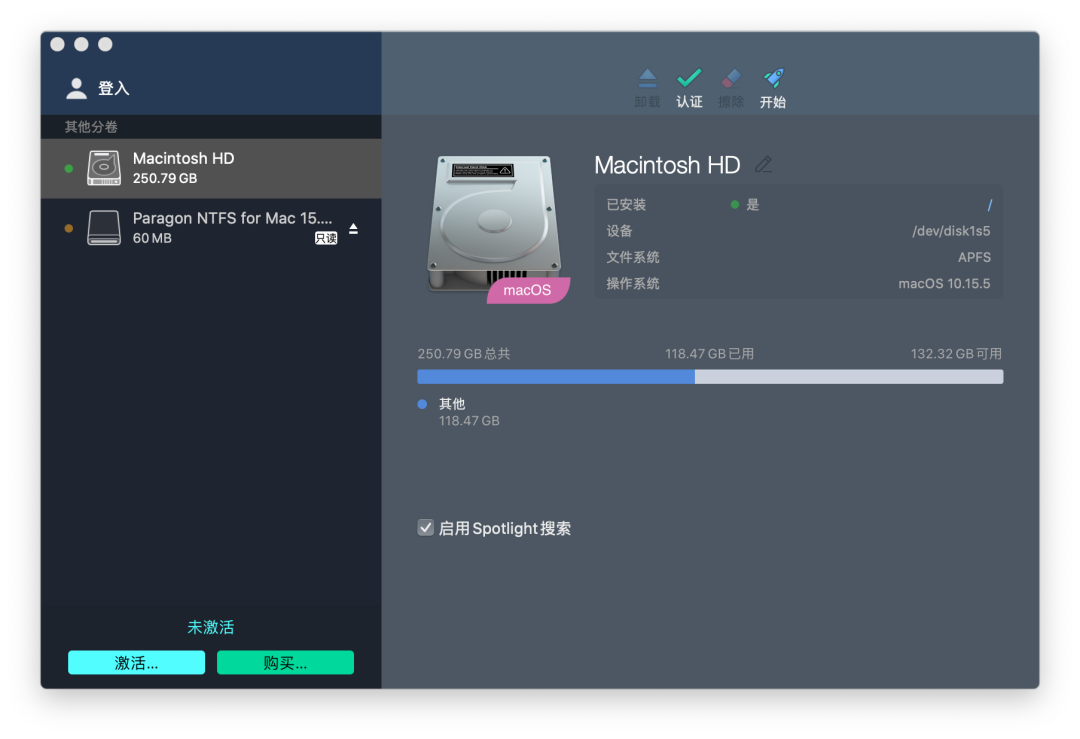
Paragon NTFS for Mac最新版下载如下
相关文章
- mac 下作流程图工具omnigraffle
- 镜像搬运工具 Skopeo 使用
- Mac 数据库模型建模工具PDMan(PowerDesigner替代品)
- Mac最先进的API工具-RapidAPI for Mac
- 高颜值抓包工具Charles,实现Mac和IOS端抓取https请求
- [Google Guava] 2.4-集合扩展工具类
- Git 系列(五):三个 Git 图形化工具
- CogCreateEllipseTool工具
- WPS漏洞利用工具Bully常见命令集合
- 虚拟多Mac地址工具Multimac
- Java Sql IN 条件拼接工具类,SqlUtils工具类
- Linux运维之系统性能---vmstat工具分析内存的瓶颈
- iOS UI布局调试工具
- 《数据分析实战:基于EXCEL和SPSS系列工具的实践》——1.3 数据分析的几大抓手
- 软件设计开发笔记2:基于QT设计串口调试工具
- SQL CHECK sql server免费监控单实例工具
- 最新git项目开发中一键发起merge request工具,自动识别本地环境,支持windows、Linux、Mac,包含使用教程和资料.
- Redis可视化工具 Redis Desktop Manager

